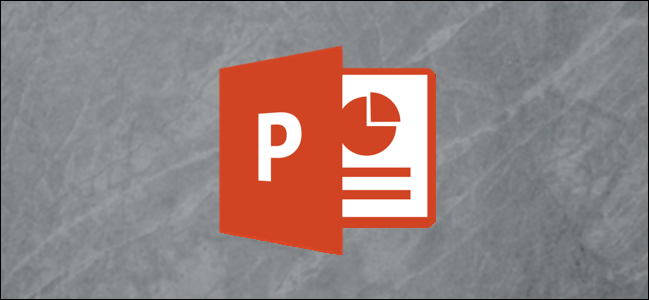
PowerPoint features a large library of shapes used for things like creating flowcharts. That’s not all, though—PowerPoint also lets you combine and merge these shapes to create a unique object. Here’s how.
PowerPoint具有一个大型形状库,用于创建流程图之类的事情。 但是,还不止如此-PowerPoint还允许您组合和合并这些形状以创建唯一的对象。 这是如何做。
在PowerPoint中合并形状 (Merging Shapes in PowerPoint)
To merge shapes in PowerPoint, you’ll first need to insert the shapes you wish to merge. To do so, head over to the








 本文介绍了如何在PowerPoint中合并形状以创建独特的图形对象。首先,通过“插入”选项卡选择并绘制所需的形状,然后确保它们重叠。接着,通过按Ctrl键选择要合并的形状,进入“形状格式”选项卡,点击“合并形状”,最后从下拉菜单中选择合适的合并类型完成合并。
本文介绍了如何在PowerPoint中合并形状以创建独特的图形对象。首先,通过“插入”选项卡选择并绘制所需的形状,然后确保它们重叠。接着,通过按Ctrl键选择要合并的形状,进入“形状格式”选项卡,点击“合并形状”,最后从下拉菜单中选择合适的合并类型完成合并。
 最低0.47元/天 解锁文章
最低0.47元/天 解锁文章

















 870
870

 被折叠的 条评论
为什么被折叠?
被折叠的 条评论
为什么被折叠?








